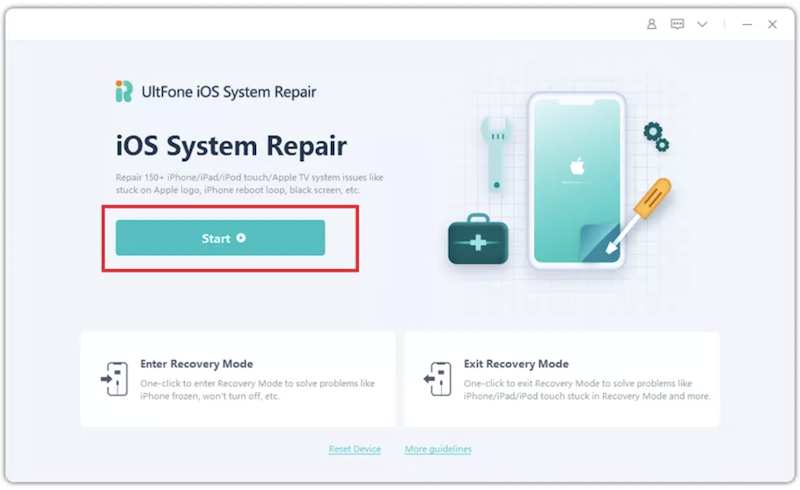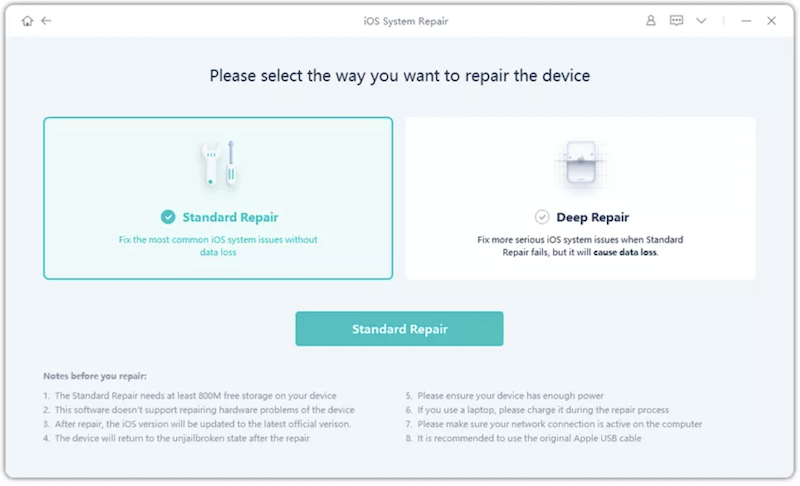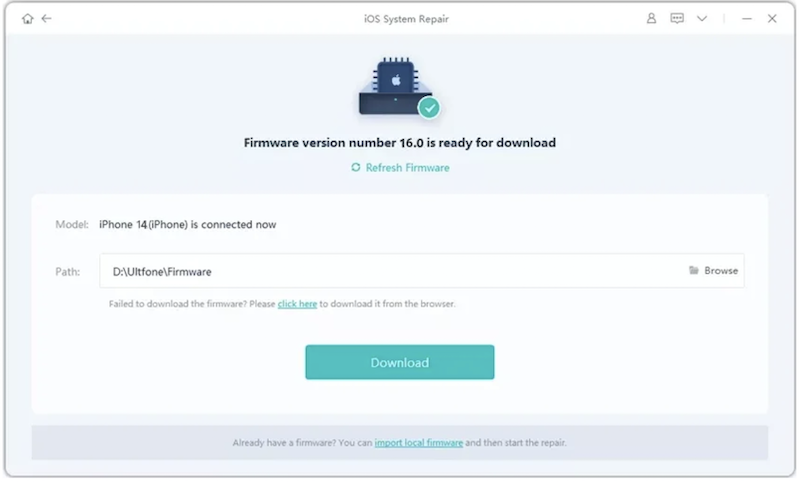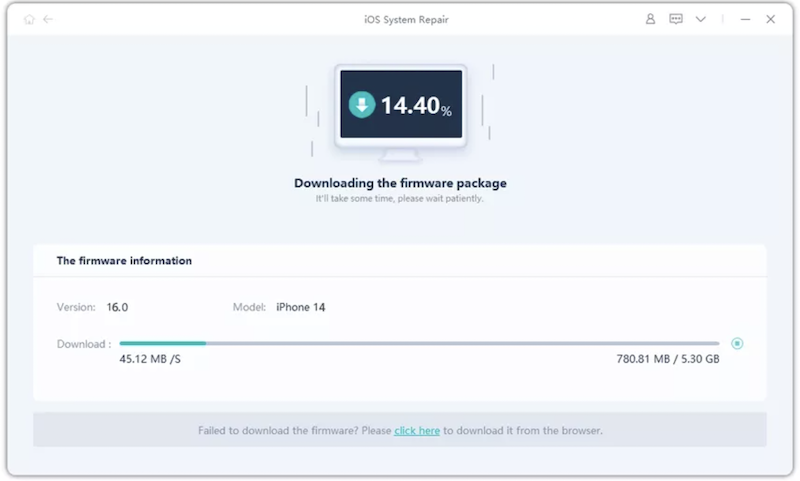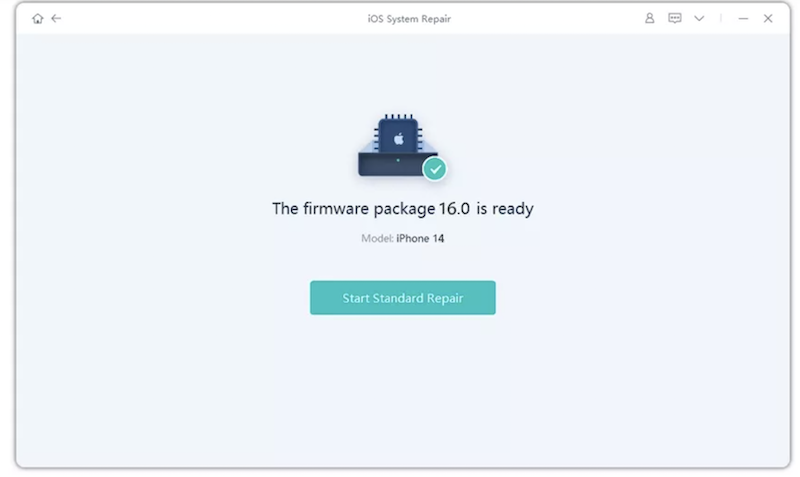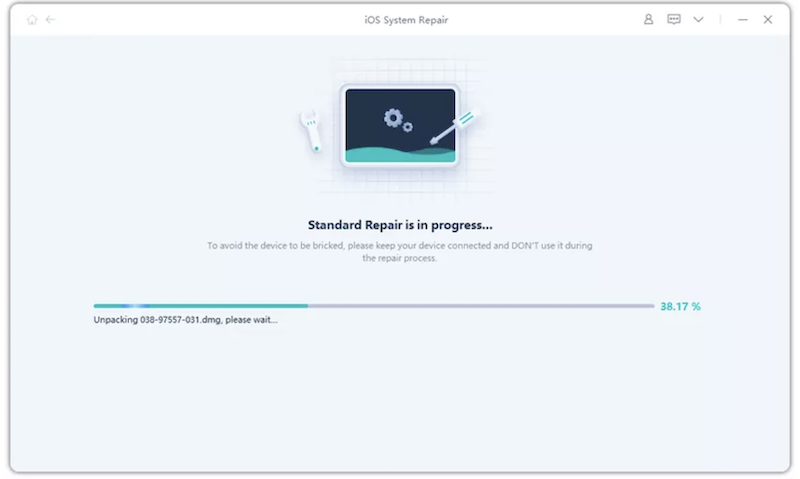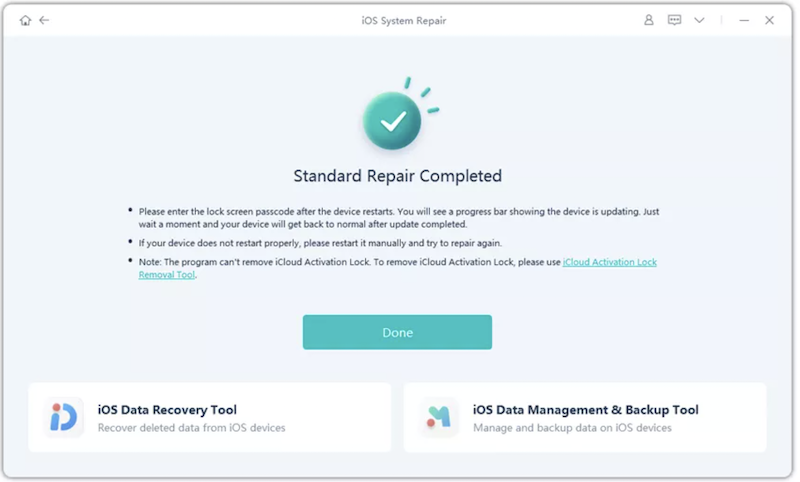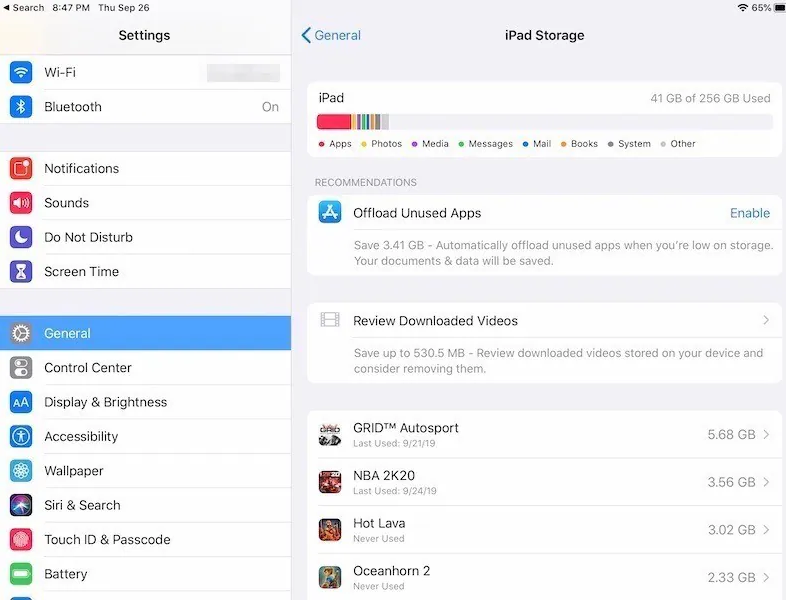蘋果急報:iPhone FB 一直閃退怎麼辦?教您五招秒搞定!
 Jerry Cook
Jerry Cook- 2024-03-21更新 / 修復iPhone 故障
「我的 iPhone fb 一直閃退!怎麼辦? 」
「iPhone fb 打不開!快救救我,在線等,急!」
看到以上的求助訊息,您是否也有些擔心呢?是的,Facebook(臉書)在我們的日常生活中是一個不可或缺的社交軟體,除了LINE以外,它是另一個與親朋好友保持聯繫的最佳管道。
iPhone 的臉書突然打不開,甚至還頻繁閃退,這樣的意外簡直就是人生中的社交風暴!別擔心,本文將深入分析 iPhone 上 FB 打不開的原因,並且為您提供五招秒搞定的解決方法。
一、為什麼 iPhone 臉書閃退打不開?
才打開fb就閃退,不管點擊重開多少次,結果還是一樣的氣人。到底是 iPhone 出了故障,還是臉書有問題呢?就讓我們來了解一下 iPhone fb 打不開的原因吧!
- 臉書 App 版本過舊:臉書 App 版本可能與最新的 iOS 系統不兼容,導致 iPhone 臉書打不開。
- 手機網絡不穩:連接的網絡訊號弱或不穩定會導致fb閃退、無法正常載入或操作。
- iPhone 過熱:iPhone 長時間使用或可能導致過熱,影響應用程式運行。
- iPhone 儲存空間不足:長時間運行應用程式會生成許多的暫存數據,導致儲存空間告急,無法再正常地載入臉書。
- iOS 系統問題:系統可能出現突發性故障,導致才打開 fb 就閃退。
二、解決 fb閃退的方法
iPhone fb 打不開,感覺整個社交世界都要塌陷了!其實,這個問題不算太嚴重,您不妨試試以下我們為您整理出來的5大實用解決方案。
方法一:重啟iPhone
您可以試著重新開啟 iPhone,這樣可以刷新系統並有可能解決一些臨時性的錯誤。如何重啓?
- iPhone 6s Plus 或更早的版本:同時按住電源及「Home」按鈕長達8至10秒鐘,直到螢幕上出現蘋果商標就可放開所有按鈕,手機將重啟。
- iPhone 7和 iPhone 7 Plus:同時按住音量降低按鈕和鎖定按鈕即可重啟。
- iPhone 8 或更新的版本:快速按一下調高音量的按鈕再鬆開,再按一下降低音量按鈕然後鬆開,按住側邊的電源按鈕直到蘋果商標出現為止即可重啟。

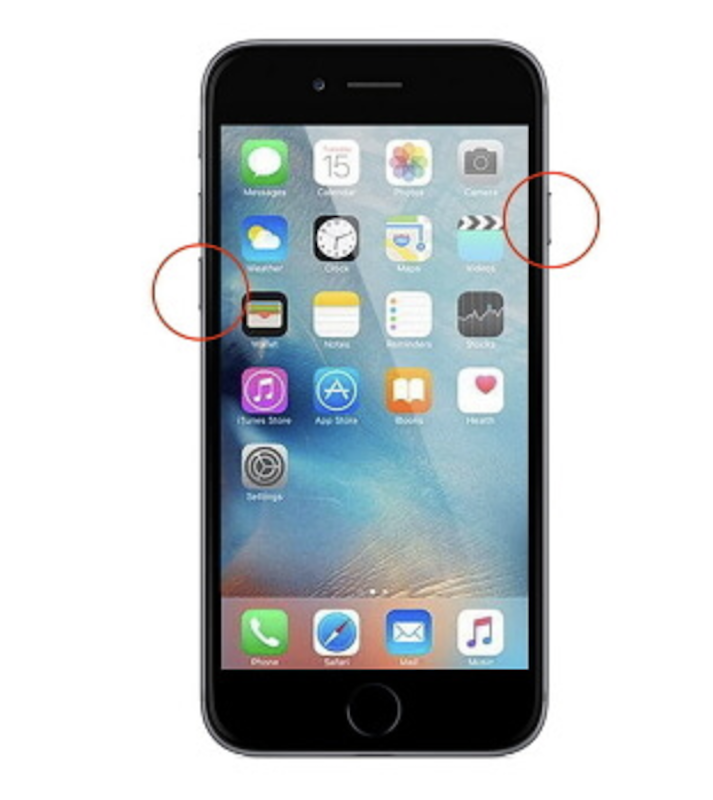
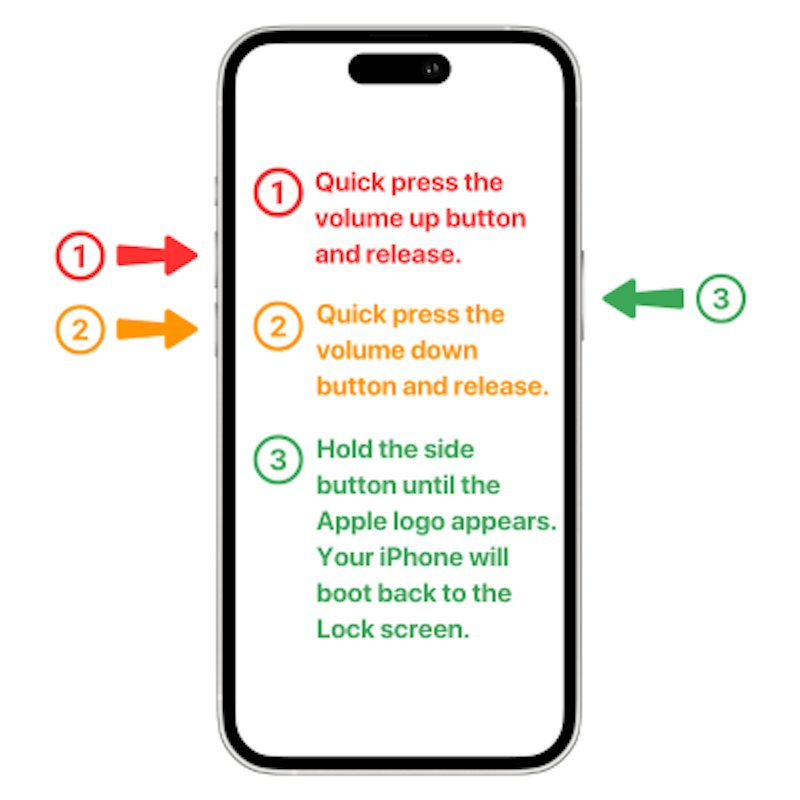
方法二:更新臉書 App 至最新版本
舊版本的臉書 App 可能與 iOS 系統不兼容,您可以前往 App Store 查看。如果 App 有顯示更新,請點擊「更新」。
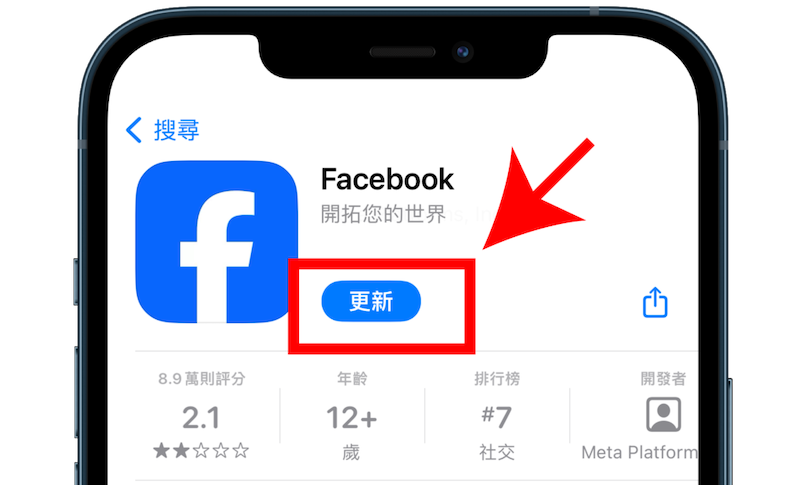
方法三:清理足夠的手機儲存空間,清理 App 快取
暫存檔案會讓 iPhone 的儲存空間變得不足,進而影響臉書的載入,導致fb打不開或一直閃退。您可以:
1.打開 iPhone 的「設定」>「一般」>「Safari」點擊「清除瀏覽紀錄及網站資料」就可清理這些暫存檔案。
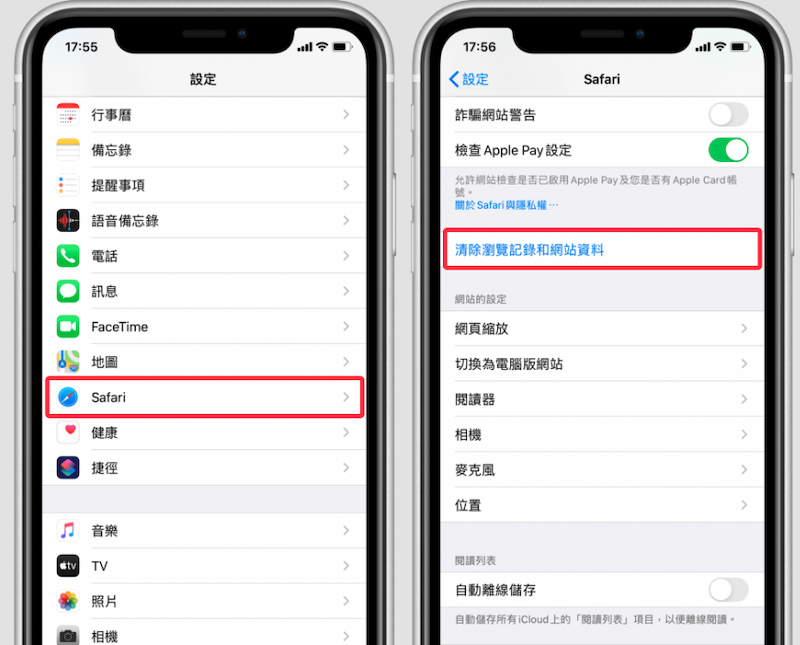
2.清除 App 快取資料。順序點擊「設定」>「一般」>「iPhone儲存空間」。選擇佔據空間最大的App,點擊「刪除App」然後再去 App Store 重新安裝,這就可以釋放空間了。如有必要,請記得在刪除前進行備份。
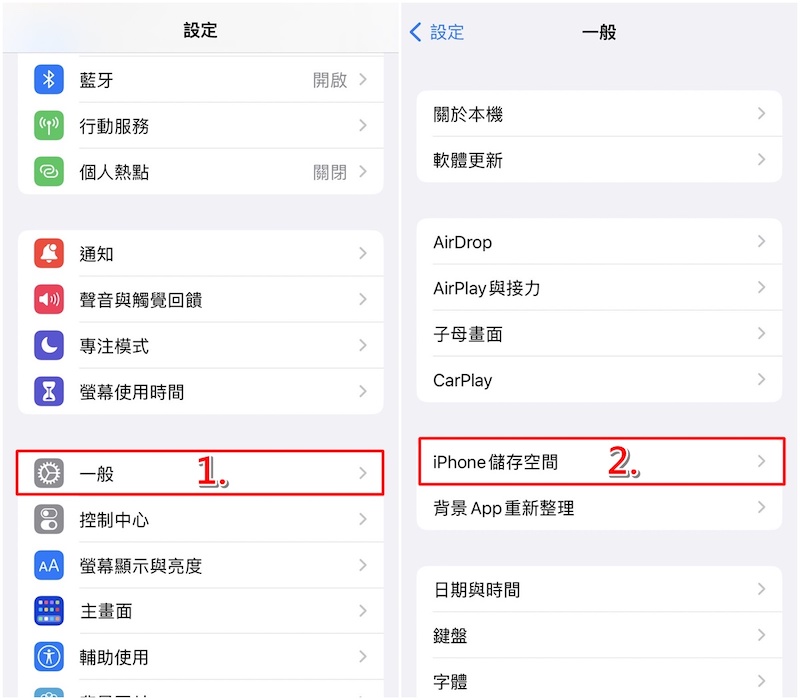
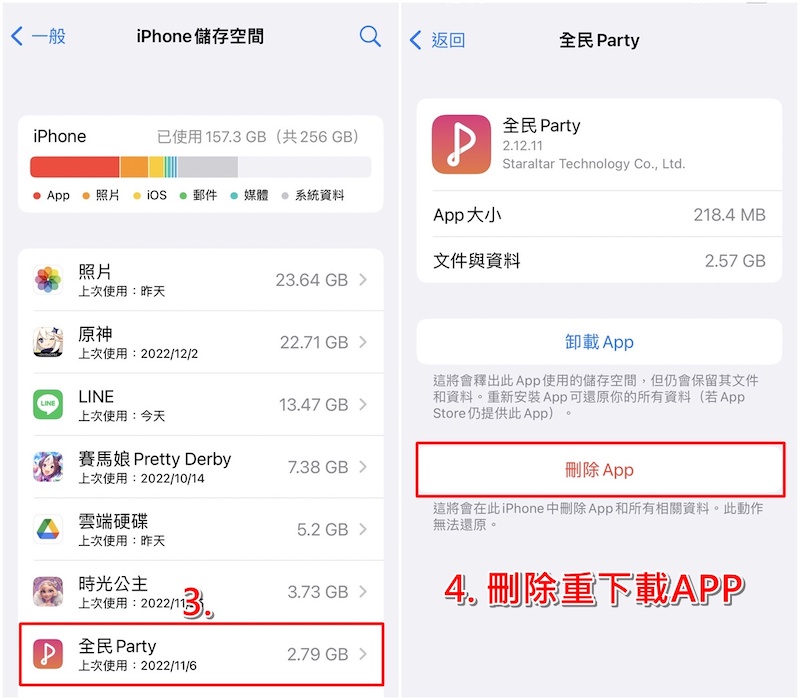
方法四:檢查手機網絡連線
iPhone fb一直閃退有可能是網絡不穩定而致,您可以打開「設定」確認已開啟「行動數據」或「Wi-Fi」。若是因為訊號太弱,建議您嘗試移動到更好的信號區域。
方法五:使用 UltFone iOS 系統修復大師,翻開一直閃退的臉書!
以上的4種方法都是針對儲存空間不足、網絡訊號不良等做出的應對措施,但其實百分之八十 iPhone fb 打不開的主因是—— iOS 系統出問題了!
我們推薦您使用 UltFone iOS 系統修復大師 ,這是一款專門解決 iOS 系統問題的修復工具!無論您使用的是搭載 iOS 17/16/15/14/13 作業系統的 iPhone 11/12/13/14/15,都推薦使用喔!
為什麼要選擇 UltFone iOS 系統修復大師?因為:
- 修復率100%:無論任何問題,UltFone iOS 系統修復大師都能夠百分之百完整修復您的 iOS 系統!
- 兼容性強:與所有版本的 iOS 作業系統完美相適,包括 iOS 17。
- 安全升級或降級:讓您可以隨心所欲地在各個版本之間遨遊,無壓力升級或降級。
- 不清空數據:選擇標準修復模式時,不會擦去您寶貴的數據。
- 功能強大:一鍵解決各種 iOS 系統的問題,能夠修復黑/白蘋果、iPhone上臉書一直閃退、應用程式無法打開等問題,就像是一位全能戰士!
- 一鍵進入或退出DFU模式:想要進行恢復模式(DFU模式)操作?一鍵進入或退出DFU模式功能,讓您輕鬆操作,解決煩惱。
- 高效快捷:毋需繁瑣的步驟,操作簡單,修復過程亦可變得輕鬆自如。
如何使用 UltFone iOS 系統修復大師解決 iPhone fb 打不開?請看這裡!
步骤1在電腦上安裝並運行 UltFone iOS 系統修復大師。點擊「開始」。

步骤2連接您的手機至電腦,點擊「標準修復」。

步骤3點擊「下載」,這是修復系統所需的固件包。下載期間請勿斷開網絡。


步骤4完成下載後,點擊「開始標準修復」。整個過程可能需要幾分鐘。


步骤5成功修復後,您將看到以下的界面,iPhonefb一直閃退或其他 iOS 軟體問題已順利解決。

三、iPhone fb打不開的常見問題
1.如何避免 iPhone fb 閃退?
您可以使用桌面版臉書、更新臉書 App 及確保網絡連線的穩定等解決方案來避免臉書閃退的問題。如果這些方法都不奏效,我們推薦您使用 UltFone iOS 系統修復大師來解決臉書打不開的問題。
總結
許多人都習慣了社交媒體上的交流,如果有一天 iPhone 上的 FB 打不開,真的是讓人又驚又急。本文介紹了5種解決方案助您解決臉書打不開的煩惱,當中最推薦使用的是 UltFone iOS 系統修復大師 。只需幾個簡單的步驟,它就可以解決fb閃退或打不開的問題,讓您繼續輕鬆享受社交的樂趣!